프로세스를 설명하려고 시도한 적이 있습니까?누군가가, 지침을 작성하거나, 특정 소프트웨어를 사용하거나,보고가 잘되지 않는 사람으로부터 버그를 재현하기위한 지침이나 단계를 받아야 했습니까? 이와 같은 문제를 해결하는 가장 간단한 방법은 스크린 캐스트입니다. 지시 매체로 사용할 매체를 만들거나 누군가에게 지시하여 보내서 버그를 유발하는 단계를 확인할 수 있습니다. 모든 사람이 스크린 캐스팅 도구, 가장 간단한 도구에 익숙하지 않고 도움을 주려는 사람에게 올바른 종류의 소프트웨어를 다운로드하라는 지시를받는 것이 문제가 될 수 있습니다. 다행히 Windows에는 기본 제공 도구가 있습니다. 문제 단계 레코더 화면상의 행동을 기록하고텍스트 기반 지침으로 앱을 실행하고 레코드를 기록한 후 설명하려는 단계를 실행하거나 오류가 발생합니다. 완료되면 출력 파일을 수신자에게만 보내면됩니다. 이 앱은 Windows 7과 Windows 8에 모두 있습니다.
시작 메뉴에서 PSR을 검색하십시오.Problems Steps Recorder는 원래 도움을 요청하는 사람들이 도구로 사용하기위한 것입니다. 앱이 일치하는 결과에 나타나면 클릭하여 앱을 시작합니다. 필요한 모든 종류의 설정은 없습니다. 기록을 세우고 시작하십시오.

Problems Steps Recorder에는 멋진 주석 기능이 있습니다. 그것을 클릭하면 특정 단계가 너무 오래 걸리거나 무엇이든 추가 할 수있는 주석 창이 오른쪽 하단에 나타납니다.
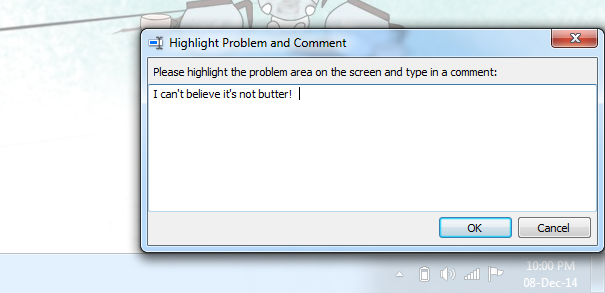
완료되면 파일 이름을 지정하면ZIP 보관 파일로 저장되었습니다. 도움을 받으려는 사람에게이 내용을 보내면 이메일을 보낸 후 작업이 종료됩니다. 그러한 파일을 받았다면 MTHML 문서를 여는 방법이 궁금 할 것입니다. Internet Explorer 및 최신 버전의 Opera에서 열 수 있습니다.
MHTML은 오래되고 거의 모호한 형식입니다.실제로 파악하지 못했고 Problems Steps Recorder는 오래된 기능이므로 전혀 업데이트되지 않았습니다. 브라우저에서 문서를 읽지 않으려면 언제든지 문서를 다른 형식으로 변환 할 수 있습니다.













코멘트